文件被覆盖怎么恢复
来源:网络收集 点击: 时间:2024-03-04第一步:我们需要先下载一个专业的数据恢复软件-比特数据恢复软件,进入软件的官方下载页,下载安装该软件
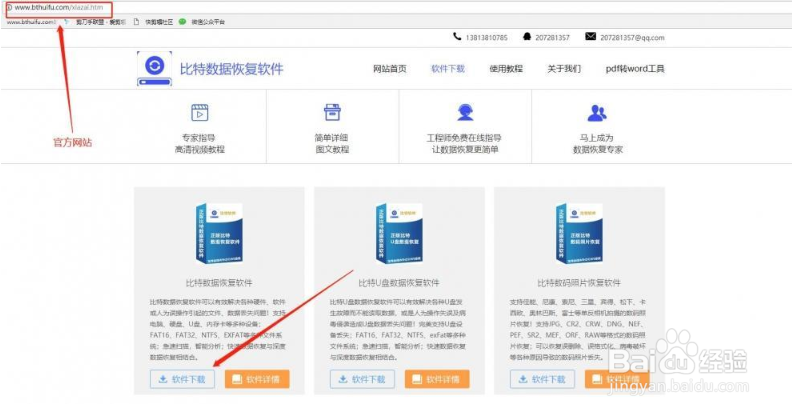 2/6
2/6第二步:安装好之后,进入软件界面,在左侧功能栏选择“误删文件恢复”选择好功能之后点击界面右侧的“开始恢复”
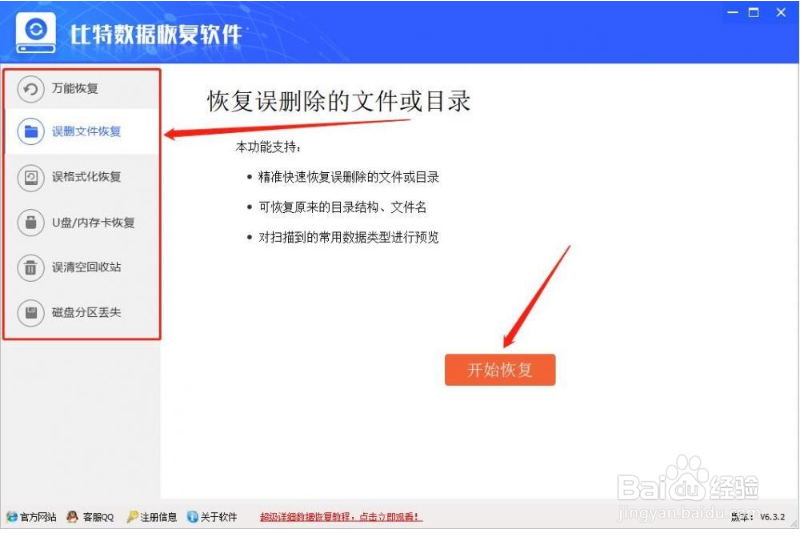 3/6
3/6第三步:在跳转的磁盘选择界面双击选择被删除文件的保存磁盘路径,在跳出的确认框中点击“是”确认选择进行磁盘扫描
 4/6
4/6第四步:在软件对磁盘进行扫描的时候,在界面左侧找到丢失的文件,点击勾选后,在右侧预览,能直接被软件预览到的文件可以恢复,不能预览的则无法复原,找到文件后,点击右下角的“恢复”选项
 5/6
5/6第五步:在弹出的路径设置框中,点击“打开目录”设置文件恢复后的保存路径,设置完成后点击“确定”进行文件恢复
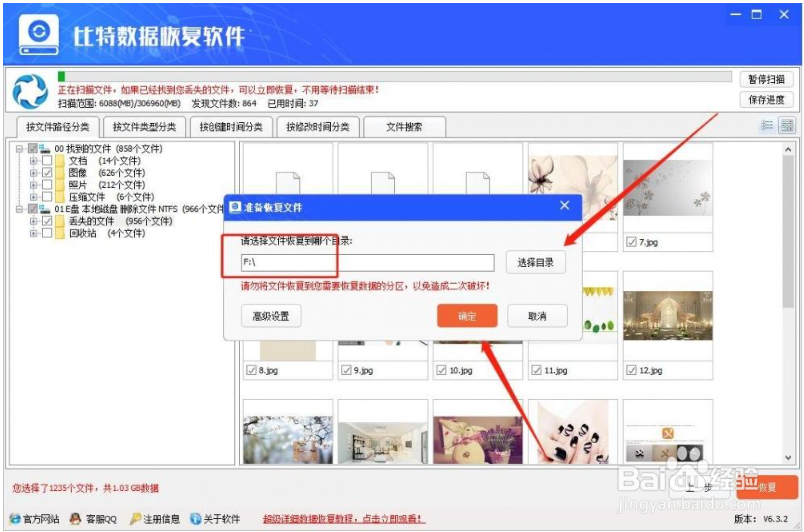 6/6
6/6第六步.耐心等待文件恢复完成,完成恢复后可在设置的路径下查看恢复的文件
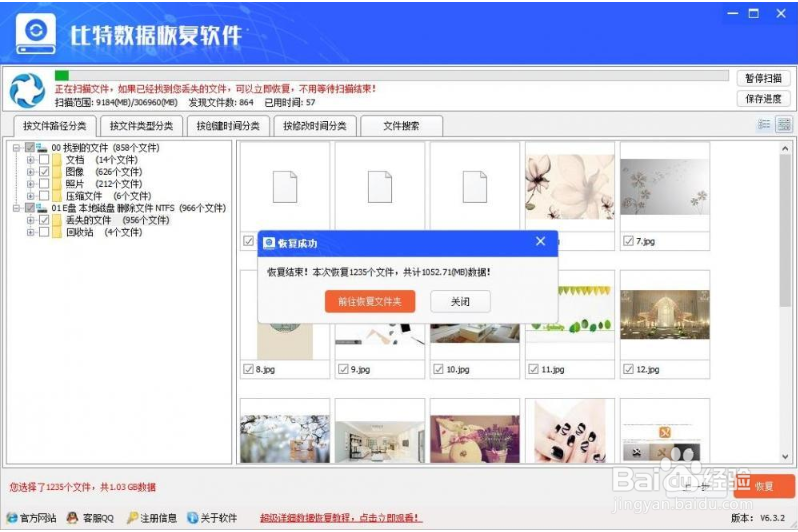 总结1/1
总结1/1第一步:我们需要先下载一个专业的数据恢复软件-比特数据恢复软件,进入软件的官方下载页,下载安装该软件
第二步:安装好之后,进入软件界面,在左侧功能栏选择“误删文件恢复”选择好功能之后点击界面右侧的“开始恢复”
第三步:在跳转的磁盘选择界面双击选择被删除文件的保存磁盘路径,在跳出的确认框中点击“是”确认选择进行磁盘扫描
第四步:在软件对磁盘进行扫描的时候,在界面左侧找到丢失的文件,点击勾选后,在右侧预览,能直接被软件预览到的文件可以恢复,不能预览的则无法复原,找到文件后,点击右下角的“恢复”选项
第五步:在弹出的路径设置框中,点击“打开目录”设置文件恢复后的保存路径,设置完成后点击“确定”进行文件恢复
第六步.耐心等待文件恢复完成,完成恢复后可在设置的路径下查看恢复的文件
注意事项有可能部分文件无法恢复
如果该方法确实帮助到了您,请点赞!!!
版权声明:
1、本文系转载,版权归原作者所有,旨在传递信息,不代表看本站的观点和立场。
2、本站仅提供信息发布平台,不承担相关法律责任。
3、若侵犯您的版权或隐私,请联系本站管理员删除。
4、文章链接:http://www.1haoku.cn/art_242209.html
 订阅
订阅